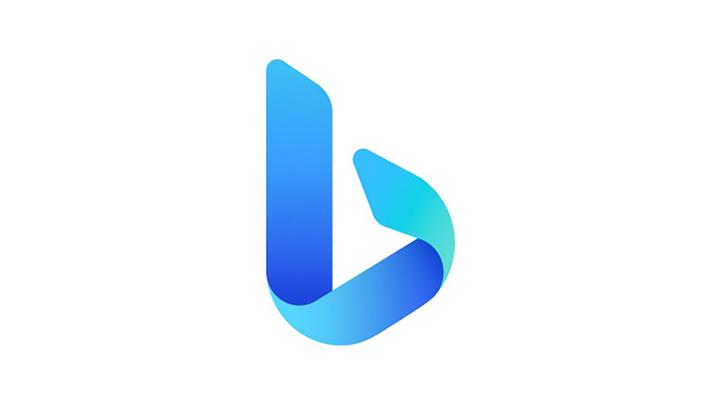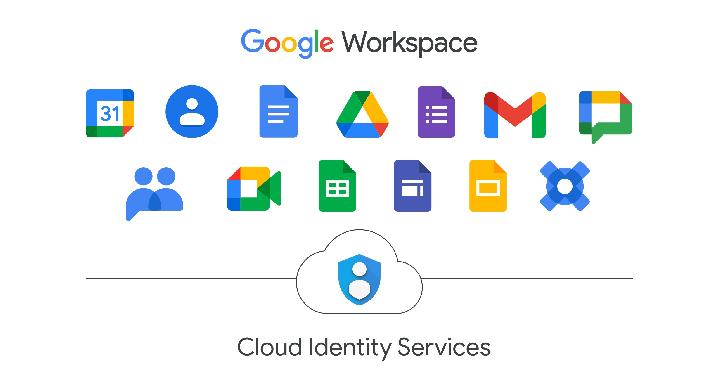Baca berita dengan sedikit iklan, klik di sini
TEMPO.CO, Jakarta - Platform chatbot kecerdasan buatan (AI) dari Microsoft, Bing Chat atau Bing AI Chat yang kini berganti nama menjadi Copilot, kini dapat diakses oleh semua pengguna secara umum. Lalu, bagaimana cara menggunakannya?
Baca berita dengan sedikit iklan, klik di sini
Bing AI atau Copilot memiliki fitur yang mirip dengan ChatGPT, yaitu mampu menjawab berbagai pertanyaan dan perintah pengguna. Kemiripan ini terjadi karena Bing AI juga menggunakan program language model OpenAI yang sama dengan ChatGPT, yaitu GPT (Generative Pre-trained Transformer).
Baca berita dengan sedikit iklan, klik di sini
Baca berita dengan sedikit iklan, klik di sini

Meskipun memiliki fitur dan "otak" yang serupa, ada perbedaan yang signifikan antara Bing Chat dan ChatGPT. Salah satunya adalah cara mengaksesnya. Bing AI Chat tidak berdiri di platform terpisah seperti ChatGPT, melainkan diintegrasikan ke dalam browser Microsoft Edge dan mesin pencari Bing.
Karena itu, untuk menggunakan Bing AI, pengguna harus memiliki aplikasi Microsoft Edge di laptop atau aplikasi Microsoft Bing di ponsel. Jika Anda tertarik untuk mencobanya, berikut adalah panduan penggunaan Bing AI Chat di ponsel dan laptop.
Windows 11
Cara termudah untuk mengakses Bing AI di Windows 11 adalah melalui fitur Copilot. Anda bisa membuka bilah samping dengan menggunakan pintasan keyboard Win+C.
Berikut adalah beberapa cara lain untuk membuka Bing Chat di Windows 11:
- Mulai pencarian dari taskbar, lalu sebelum menekan Enter, pilih opsi "Chat" di bagian atas untuk membuka situs web Bing Chat.
- Buka kotak pencarian dan klik tombol Bing Chat di sudut kanan atas.
- Klik tombol Bing AI dari taskbar.
- Buka Bing Chat langsung di browser Anda.
Alternatif lainnya, Anda bisa membuka Bing Chat dari bilah samping di Edge. Ini menawarkan antarmuka yang lebih ringkas, namun fungsinya sama dengan versi situs web.
Catatan: Jika Anda tidak melihat Bing AI di tempat-tempat tersebut, pastikan Windows Anda telah diperbarui. Bing Chat terintegrasi di bilah samping melalui pembaruan Windows 11 22H2 Moment 2, dan Copilot tersedia dalam pembaruan berikutnya.
Berikut langkah-langkah untuk menampilkan atau menyembunyikan Bing AI dari bilah samping:
- Buka menu Pengaturan dengan mencarinya di sidebar atau gunakan pintasan keyboard Win+i.
- Pilih "Privasi & Keamanan" di sisi kiri.
- Klik "Izin Pencarian" di sisi kanan.
- Di bawah "Pengaturan Lainnya", gunakan tombol di samping "Tampilkan Sorotan Pencarian" untuk mengaktifkan atau menonaktifkan Bing Chat.
- Langkah ini akan menghapus atau menambahkan Bing Chat kembali. Jika perubahan tidak terlihat, coba restart komputer Anda.
iPhone atau iPad
- Unduh aplikasi Bing AI
Mulailah dengan mengunduh dan menginstal aplikasi Bing AI untuk iOS atau iPadOS jika belum ada di perangkat Anda. Buka aplikasi dan ketuk ikon Bing di tengah layar.
- Pasang widget di iPhone atau iPad
Untuk menambahkan widget, geser ke layar tempat Anda ingin menempatkannya, baik di layar widget dengan menggeser ke kiri atau di layar beranda. Tekan dan tahan area kosong hingga aplikasi dan widget mulai bergoyang, lalu ketuk ikon plus di bagian atas layar.
Gulir ke bawah sampai menemukan widget pencarian Bing. Ketuk widget tersebut, lalu pilih dari dua gaya yang tersedia. Kedua gaya ini menampilkan antarmuka dengan perintah dan tiga ikon. Satu memiliki latar belakang polos, dan yang lainnya menampilkan wallpaper Bing. Pilih tata letak yang Anda sukai, lalu ketuk "Tambahkan Widget."
- Gunakan widget
Untuk menggunakan widget Bing AI Chat, cukup ketuk ikon Bing di widget. Anda akan langsung dibawa ke layar obrolan untuk mengajukan pertanyaan atau memulai percakapan.
- Hapus widget di iPhone atau iPad
Untuk menghapus widget, tekan dan tahan widget, lalu pilih "Hapus Widget." Alternatifnya, pilih "Edit Layar Beranda," ketuk ikon minus di kiri atas widget, dan pilih "Hapus."
Android
Untuk perangkat Android, unduh dan instal aplikasi Bing AI jika belum terpasang. Pindah ke layar yang diinginkan, lalu tekan area kosong. Dari menu pop-up, pilih "Widget." Ketuk opsi Bing di layar widget.
Anda bisa memilih di antara 13 gaya yang berbeda, dari yang sederhana hingga lebih kompleks. Pastikan memilih gaya yang mencakup ikon AI, seperti "Pencarian & Obrolan" atau "Wallpaper." Tekan dan tahan gaya pilihan Anda, lalu seret ke layar.
Untuk menghapus widget, tekan dan tahan hingga ikon Hapus muncul, lalu seret widget ke ikon tersebut.
MICROSOFT | LIFE WIRE | ZDNET
Pilihan Editor: Perangkat Samsung Galaxy Kini Hadir dengan Bing AI melalui Keyboard SwiftKey